我们使用电脑时总是想有更好的音效体验,特别是听歌或者看视频的时候,其实我们可以把扬声器设置成5.1环绕立体声,这样就可以有更好的声音效果,那么怎么设置呢?今天小编就来分享一下电脑设置扬声器为5.1环绕立体声的方法!
电脑中可以通过设置调节音响为5.1环绕立体声,下面我们就来看看详细的教程。

1、双击桌面计算机,点击打开控制面板。
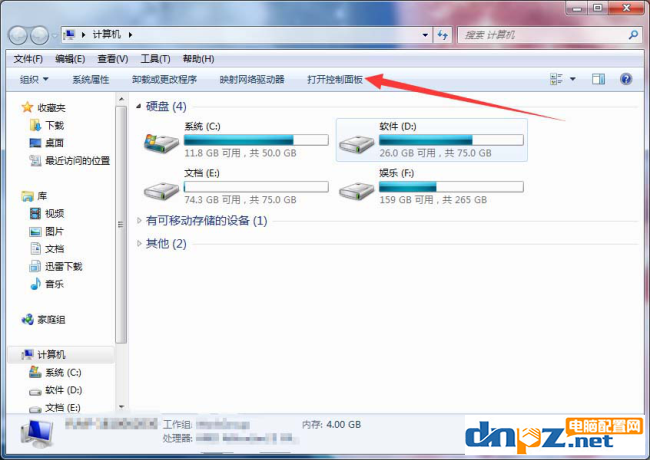
2、点击声音。
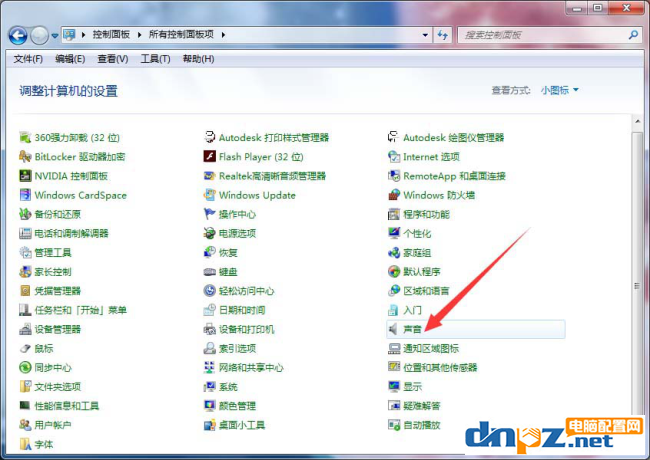
3、当前扬声器上鼠标右击,点击配置扬声器。
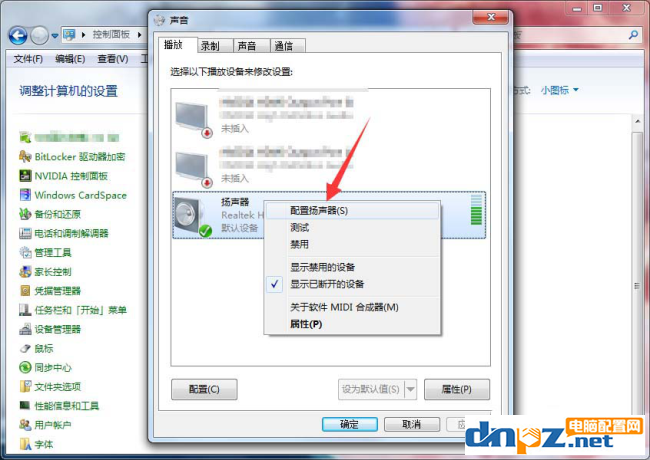
4、点击5.1环绕,点击下一步。
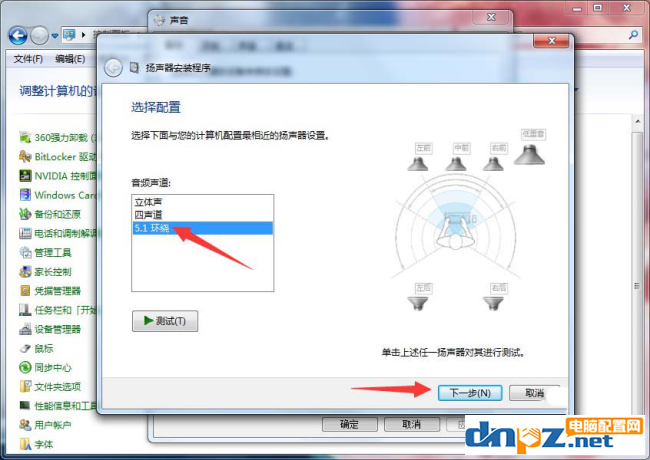
5、可选扬声器默认勾选,点击下一步。
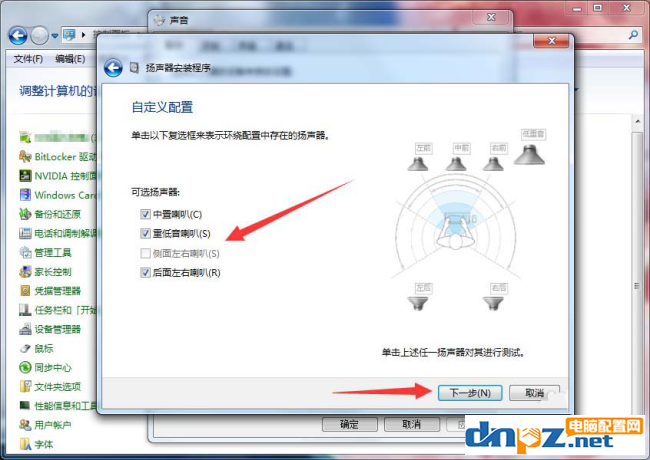
6、全音域扬声器默认全部勾选,点击下一步。
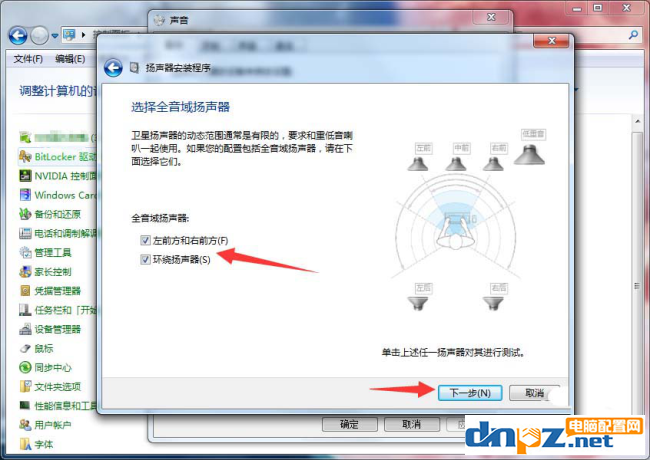
7、完成配置,点击完成。

总结:我们只要打开电脑的控制面板的声音设置,把扬声器的效果修改一下就可以了,以上就是电脑扬声器设置为5.1环绕立体声的教程,大家赶紧去试试吧!
电脑中可以通过设置调节音响为5.1环绕立体声,下面我们就来看看详细的教程。

1、双击桌面计算机,点击打开控制面板。
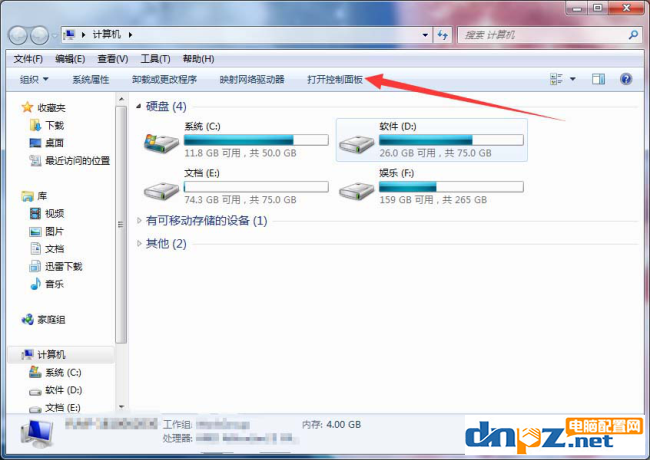
2、点击声音。
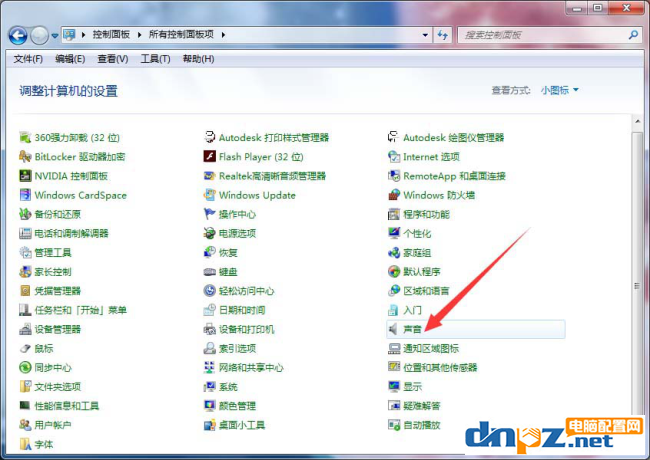
3、当前扬声器上鼠标右击,点击配置扬声器。
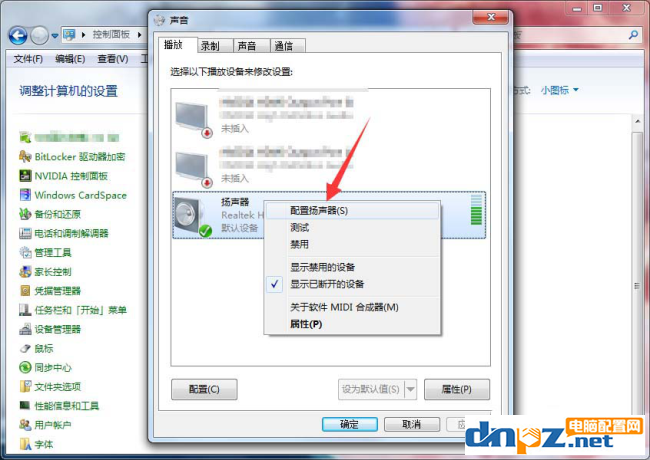
4、点击5.1环绕,点击下一步。
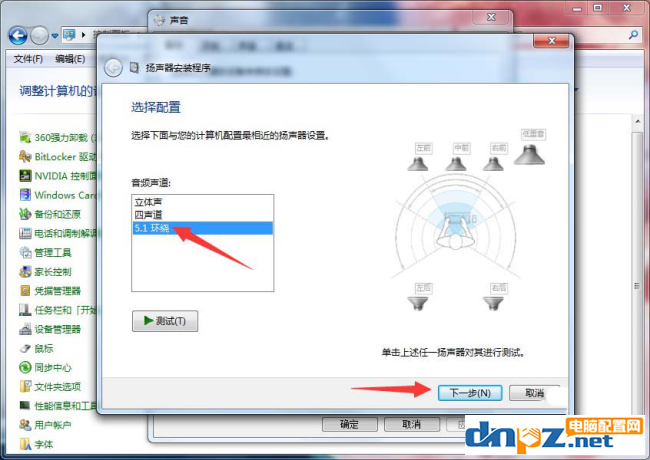
5、可选扬声器默认勾选,点击下一步。
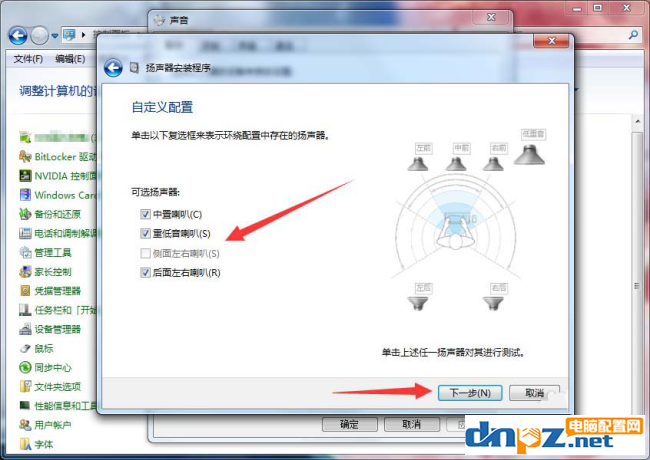
6、全音域扬声器默认全部勾选,点击下一步。
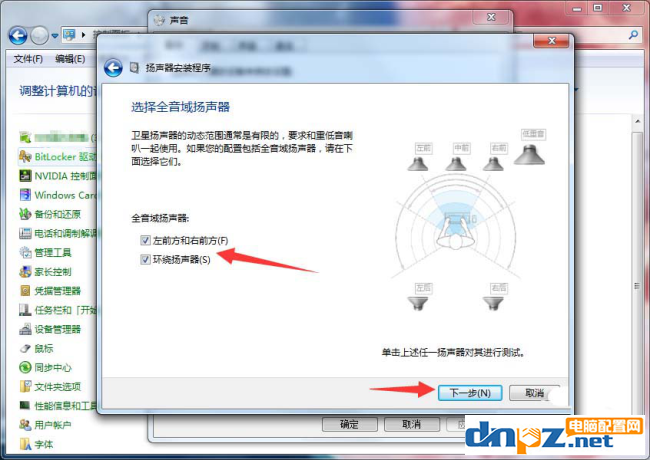
7、完成配置,点击完成。

总结:我们只要打开电脑的控制面板的声音设置,把扬声器的效果修改一下就可以了,以上就是电脑扬声器设置为5.1环绕立体声的教程,大家赶紧去试试吧!
- 怎么测试网速?快速测试网速的方法,无需任何软件
- 怎么分辨主板上的usb2.0和3.0 各版本usb接口对应什么颜色?
- intel独立显卡怎么样?为啥没多少人买?
- 怎样找回电脑已删除的视频文件(怎么找回手机里删掉的相册和视频)
- win10纯净版在哪里可以下载到?纯净win10怎么安装收费吗?
- win10 21H2新版开机动画怎么设置? win10装哪个版本好?
- 以太坊Gas费是什么意思?以太坊Gas费用怎么计算?
- 怎么把文字转成音频?省时省力直接将文字转换成语音
- 硬盘可用容量显示不对 硬盘显示空间与实际空间不符是怎么回事?
- windows.old是什么文件?怎么删除Windows.old?
- 笔记本电脑怎么能进行系统还原?
- win10电脑禁用的输入法怎么进行恢复?
















